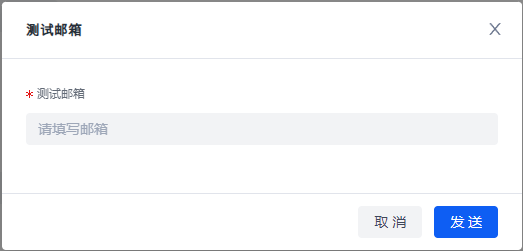系统设置
权限管理
权限管理模块用于管理允许登录【多租户管理后台】的用户及其在多租户管理后台中的权限。
添加管理员
点击右上角的“添加管理员”按钮,可新增管理员。

在弹出的添加管理员对话框中,选择管理员角色后,点击“生成链接并复制”按钮,以生成添加管理员的邀请链接。用户若已注册账号,点击邀请链接后,可直接加入组织系统成为管理员;用户若尚未注册账号,则需通过用户名、邮箱等方式完成注册流程。请注意,邀请链接的有效期为3天,超时后需重新生成。
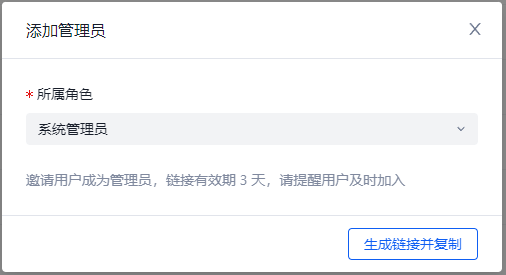
目前可选择的角色包括“系统管理员”和“组织管理员”,两者权限范围如下:
- 系统管理员:拥有多租户管理后台的所有权限。
- 组织管理员:仅拥有多租户管理后台中【组织管理】页面和【用户管理】页面的权限。
编辑管理员
点击任一用户下的“编辑”按钮,可修改该用户的所属角色。
移除管理员
点击任一用户下的“移除”按钮,可将该用户从多租户管理后台移除。移除后,该用户将失去登录【多租户管理后台】的权限。
账号规则设置
账号规则设置模块用于管理用户账号登录、注册以及安全策略等相关配置。具体说明如下:
登录注册设置
注册方式支持以下三种:
- 用户名注册
- 邮箱注册
- 无需邀请注册
在登录注册模块中勾选对应选项,即可启用相关注册方式。其中,邮箱注册可选择是否启用邮箱验证,启用后,还可设置登录是否需使用邮箱验证。
除注册及登录方式外,系统还支持以下配置:
- 找回密码功能
- 登录状态保持天数设置
- 用户协议启用
- 图形验证码设置
安全策略设置
安全策略支持个性化设置,包括以下内容:
- 账户最小长度
- 密码有效期
- 密码复杂度
- 密码连续错误次数
- 账户因密码错误后的冻结时间
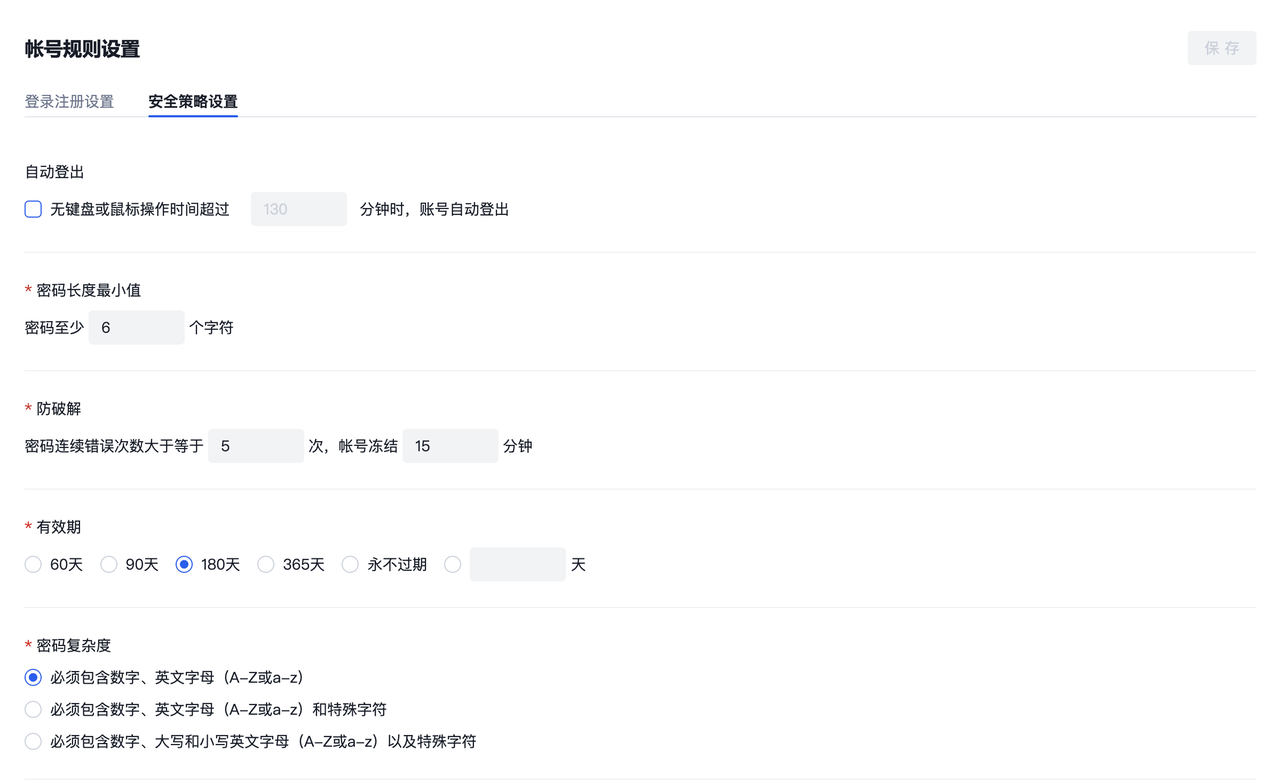
账号对接设置
账号对接设置模块支持平台中的用户与外部账号的SSO(单点登录)对接,可通过以下协议进行对接:
- LDAP
- OAuth2(含OIDC)
在对接方式的卡片上可查看当前对接方式的状态(启用或关闭)。同一时间仅可启用一种对接方式。

如需开启第三方账号对接,点击某种对接方式右上角的设置图标进入设置页面,选择启用此功能并点击保存即可。

LDAP对接
支持完成外部LDAP账号与平台用户的对接。功能包括:
- 测试与LDAP服务的连接
- 设置LDAP用户组过滤
- 配置LDAP对接完成后平台中的组织和角色
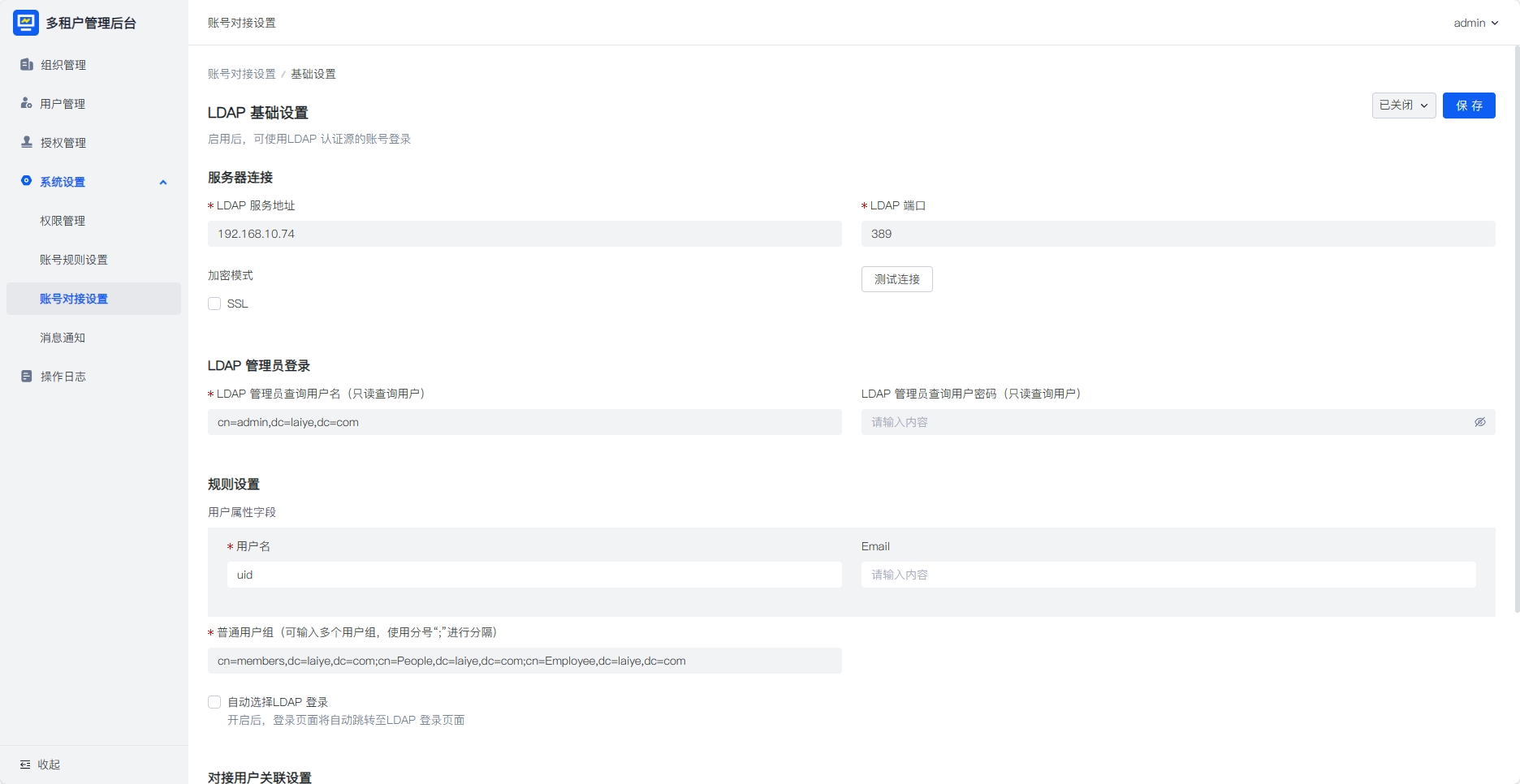
LDAP管理设置
支持对LDAP用户信息与平台用户字段进行映射配置。例如,可将平台的用户名和邮箱字段映射到LDAP用户的字段ID。此外,还可设置LDAP用户组白名单。未在白名单中的LDAP用户将无法成功登录。
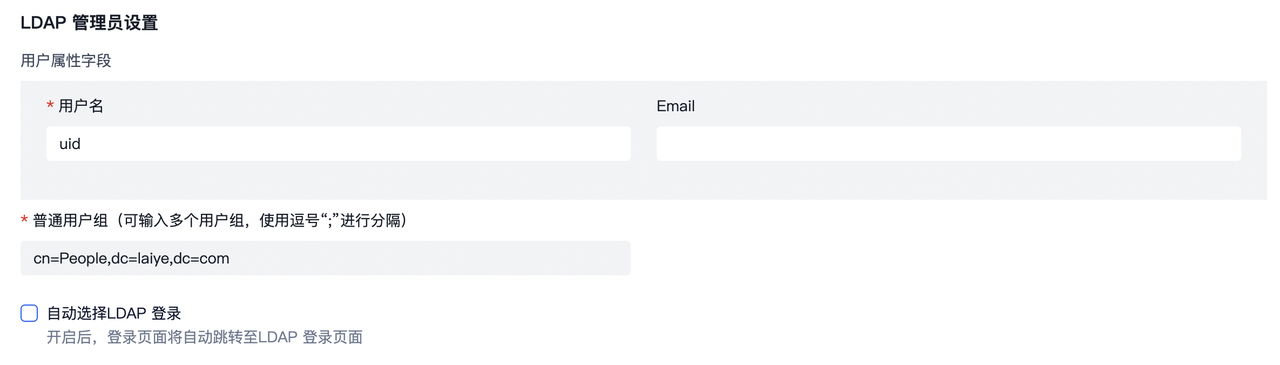
对接用户关联设置
设置LDAP账号首次登录后,默认加入指定的组织及其下部门,并分配角色。
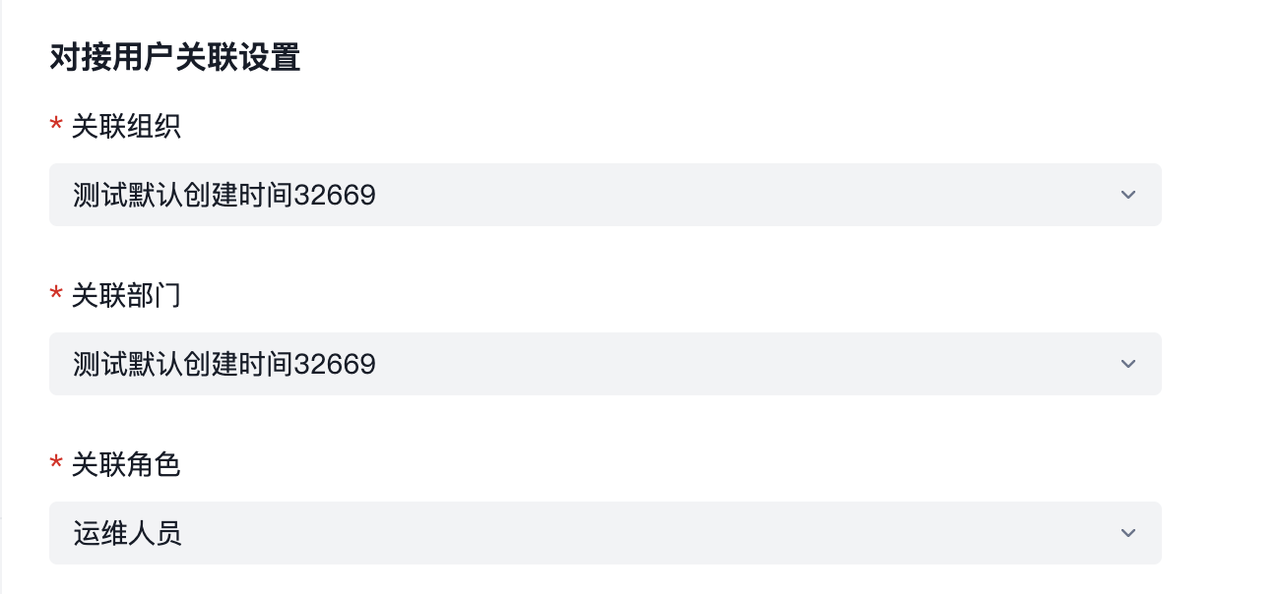
LDAP登录说明
LDAP对接完成后,用户可在以下界面通过“其他方式登录”选项选择“LDAP登录”:
- 智能自动化平台
- 浮动授权-流程机器人
- 浮动授权-流程创造者
机器人指挥官:

浮动授权-流程创造者:
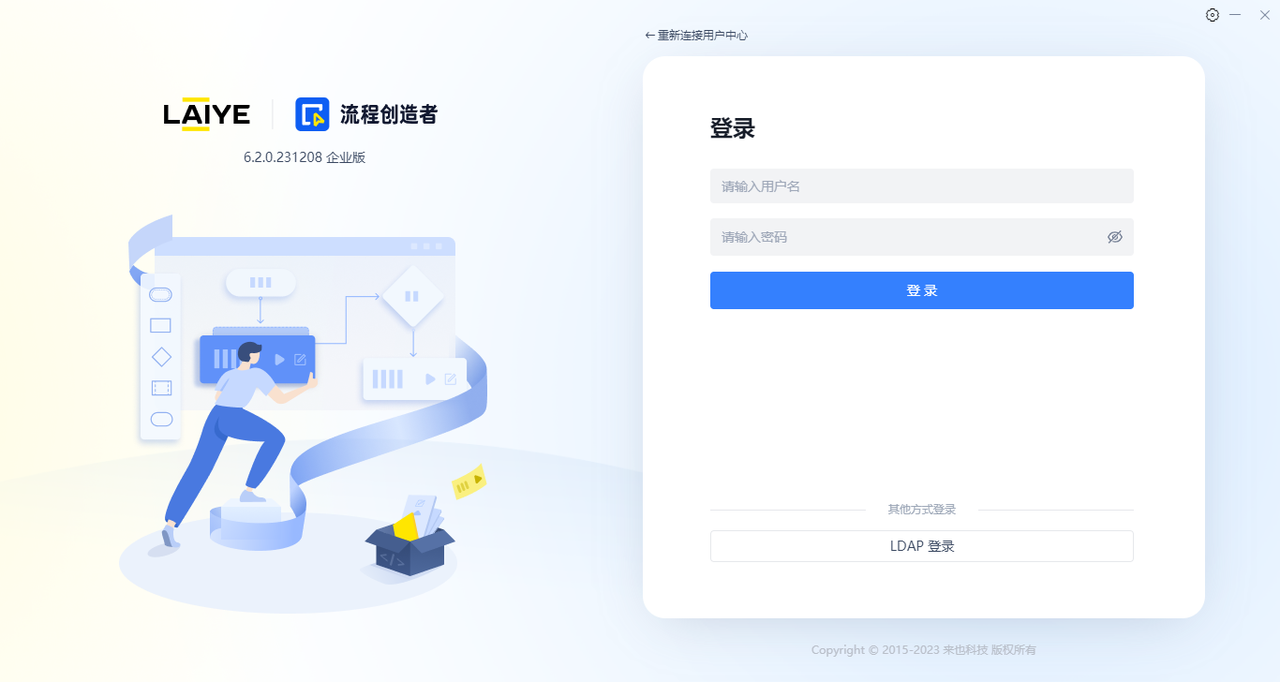
浮动授权-流程机器人:
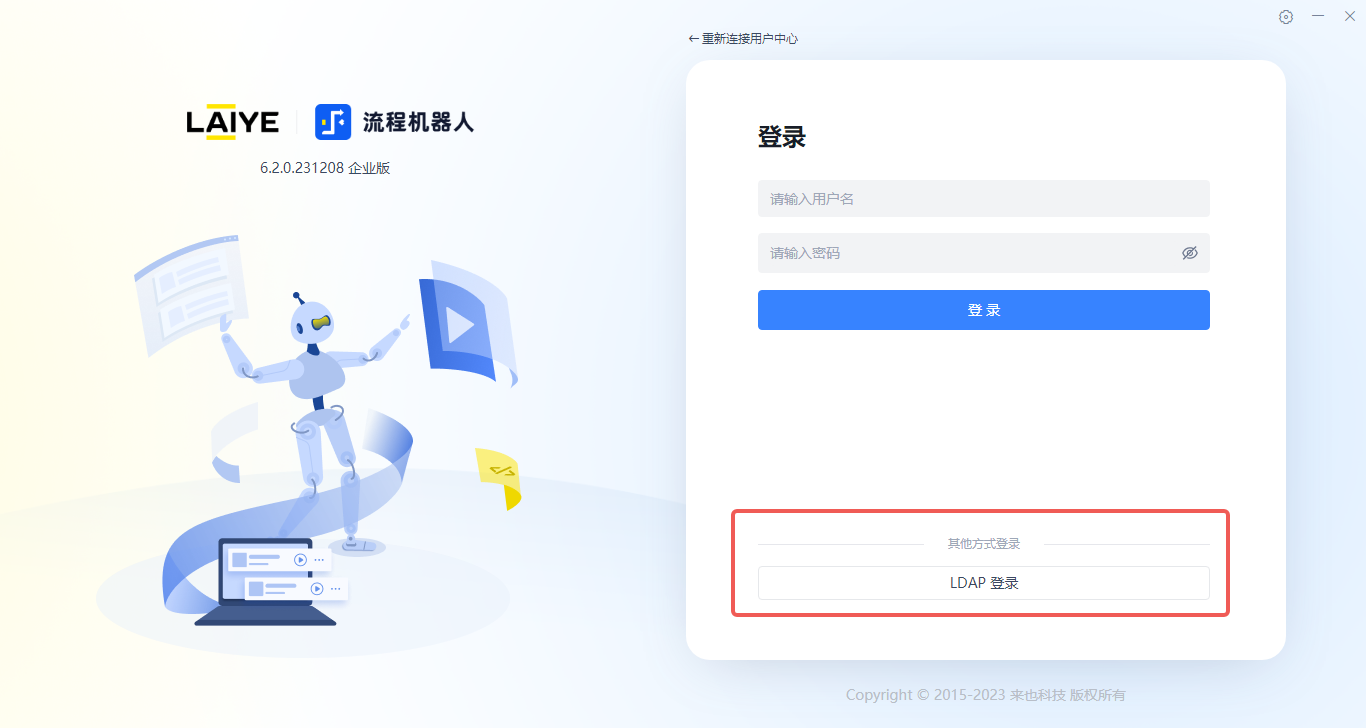
用户登录完成后,管理员可在用户管理模块查看成员信息。成员将根据“对接用户关联设置”关联至对应的组织和部门。若需修改成员权限或组织,可进行编辑。
注意:只有用户完成一次完整的LDAP登录过程后,系统中才能显示该成员。

LDAP对接采用外部账号与系统内部用户绑定的方案。首次登录时,系统优先尝试与同名的内部用户绑定;若无同名用户,则自动创建并绑定一个新的内部用户。例如:外部账号用户名为zhansan3,系统将尝试与用户名为zhansan3的内部用户绑定;如无此用户,则创建并绑定一个新的内部用户zhansan3。
如需删除外部账号,请前往“多租户管理后台”-“用户管理”,解除内部用户与第三方账号的绑定后,再删除内部账号。
系统内部用户遵循账号规则,支持修改密码、重置密码等操作。由于内部用户创建时密码为随机生成,可联系管理员进行密码重置。内部账号也支持通过原登录方式进入系统。
OAuth2对接
支持通过OAuth2协议与外部账号对接,可对接钉钉、企业微信、飞书等支持OAuth2协议的外部账号。
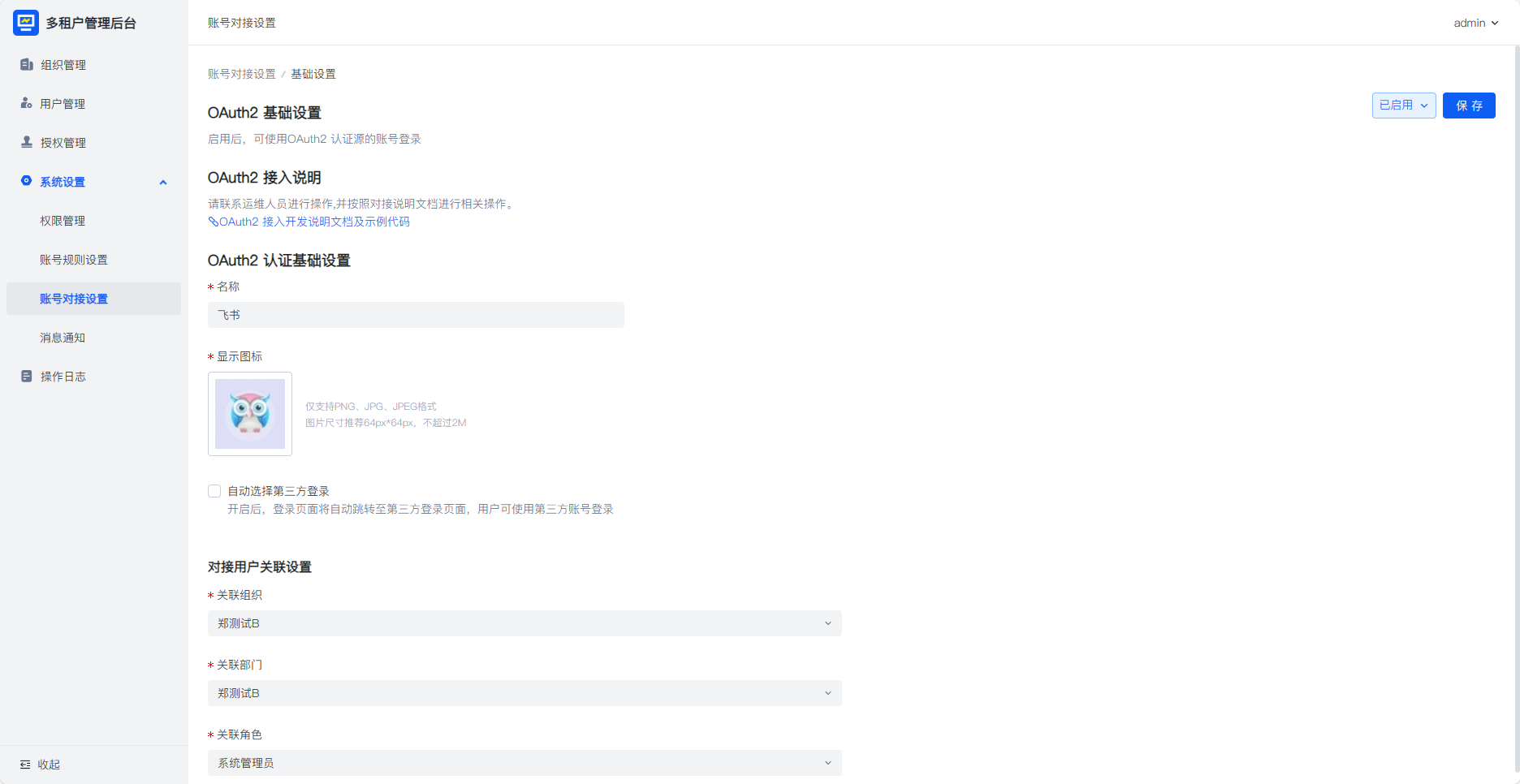
点击“OAuth2接入开发说明文档”链接可下载相关压缩包,其中包含示例Python代码以及与企业微信、钉钉、飞书对接的说明内容。
调试
默认情况下,调试功能处于关闭状态。请联系运维工程师开启此功能。开启后,可对OAuth2对接进行调试。
调试模块支持上传Python脚本以实现与支持OAuth2协议的外部账号对接,并提供调试日志以帮助开发工程师优化代码。
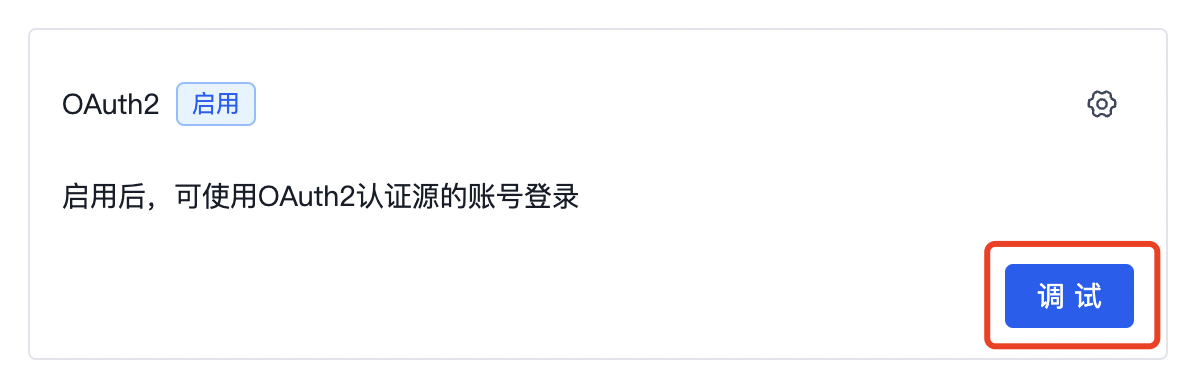
上传调试脚本
支持上传Python脚本文件,上传后可在界面中查看具体的Python代码内容。
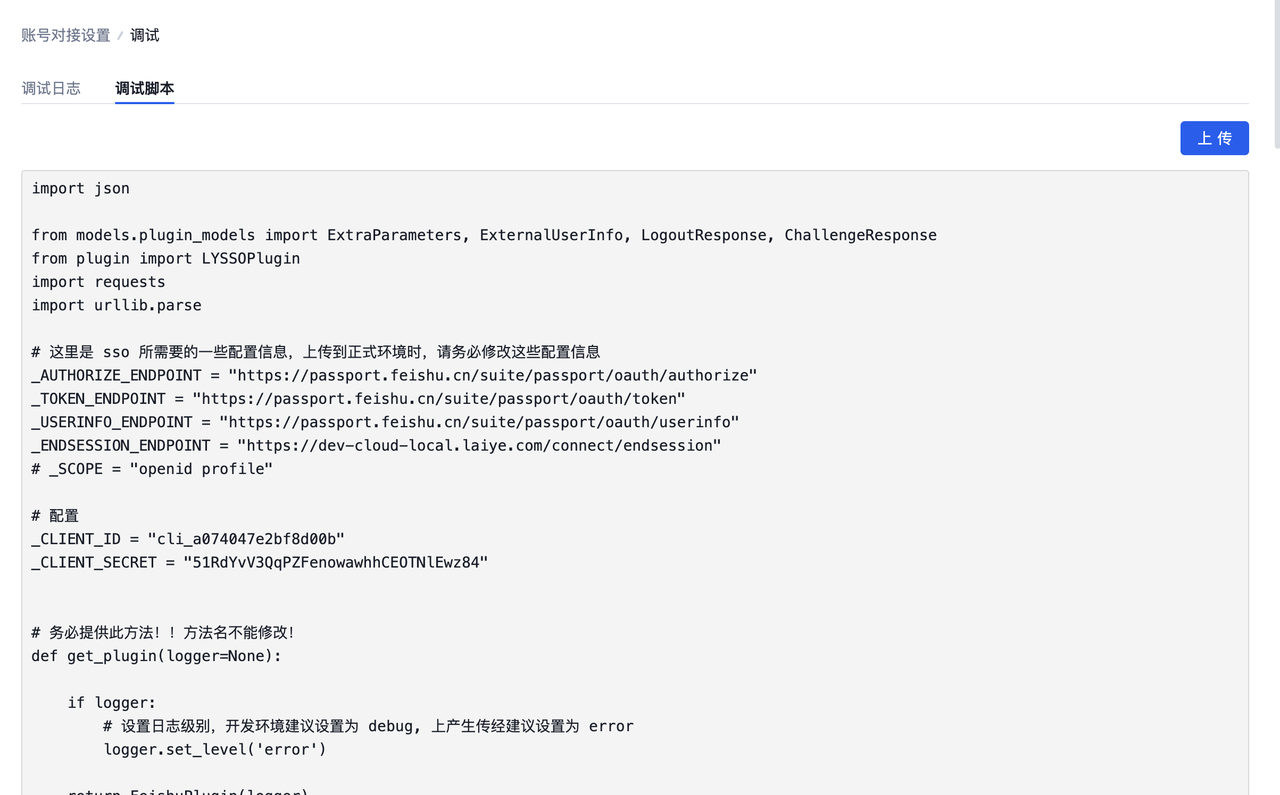
调试日志
支持通过日志等级、时间范围、日志内容等方式查询日志。
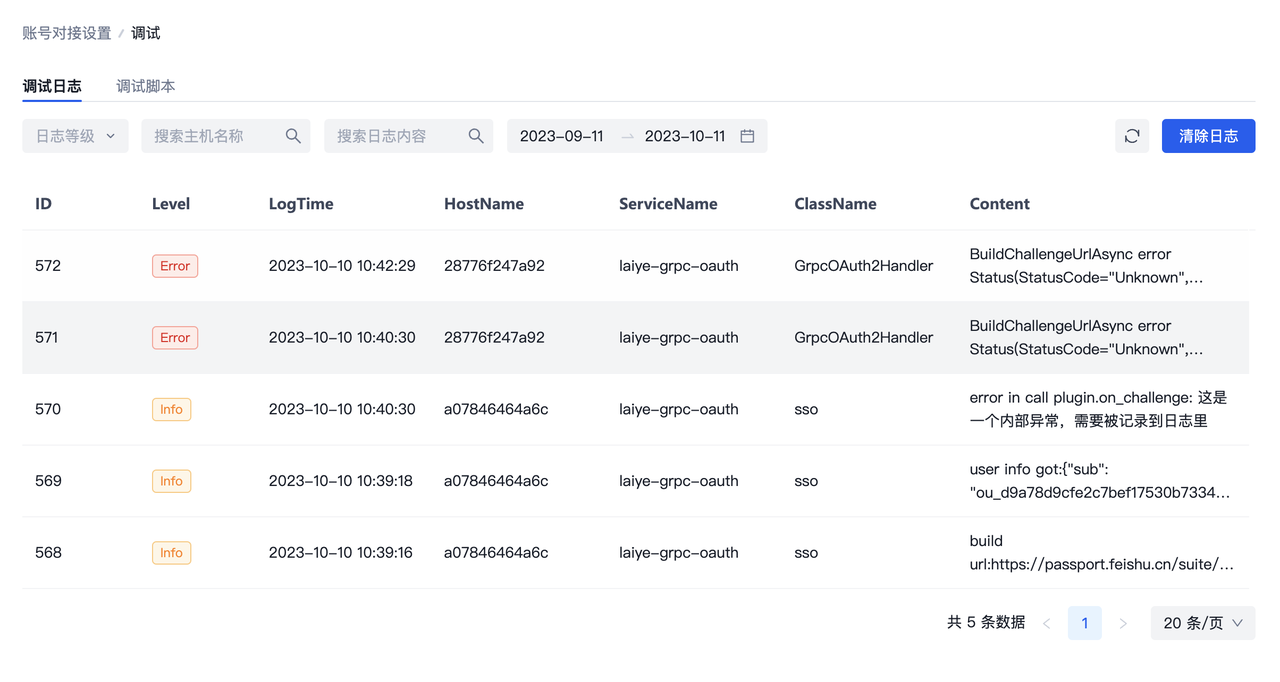
OAuth2登录说明
完成OAuth2对接后,用户可在以下界面通过“其他方式登录”选项选择OAuth2登录方式。以下以飞书登录为例:
机器人指挥官登录:
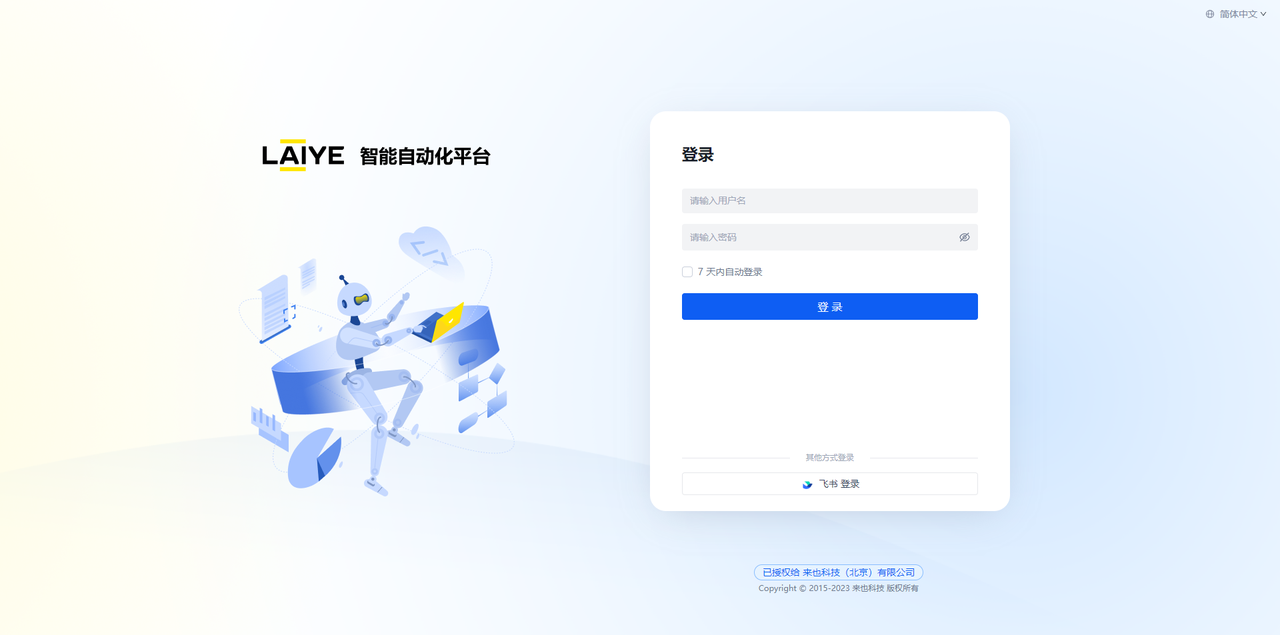
浮动授权-流程创造者登录:
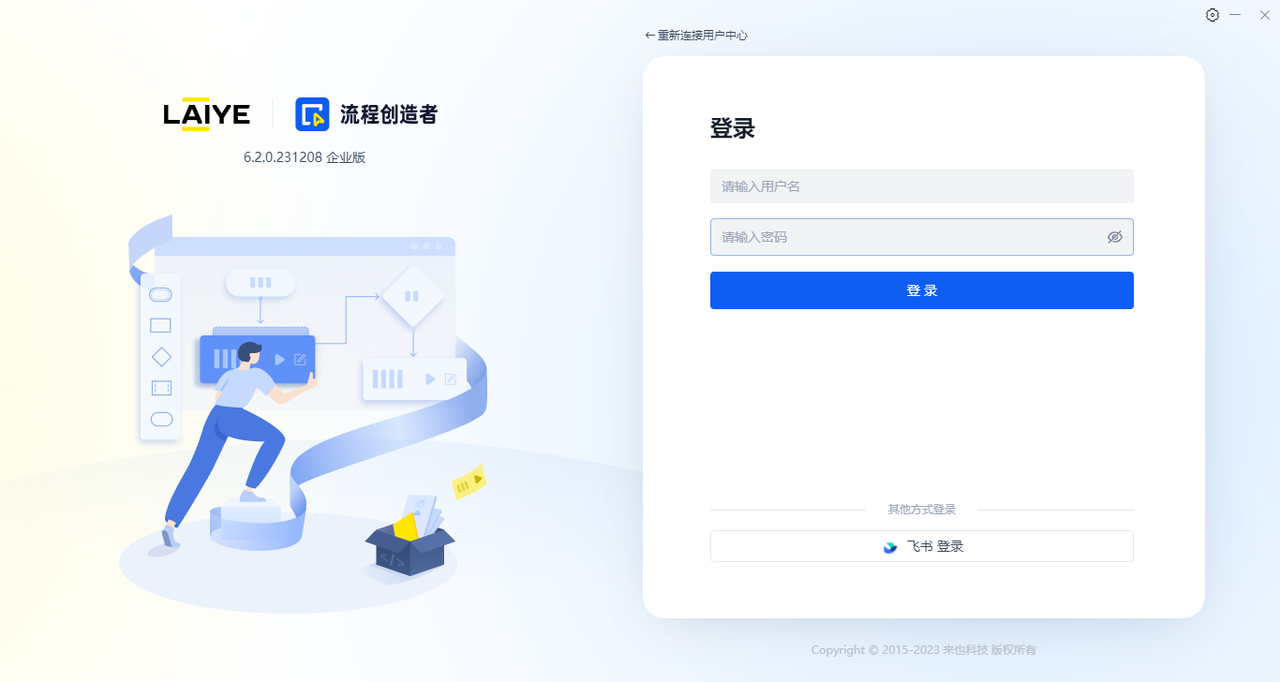
浮动授权-流程机器人登录:
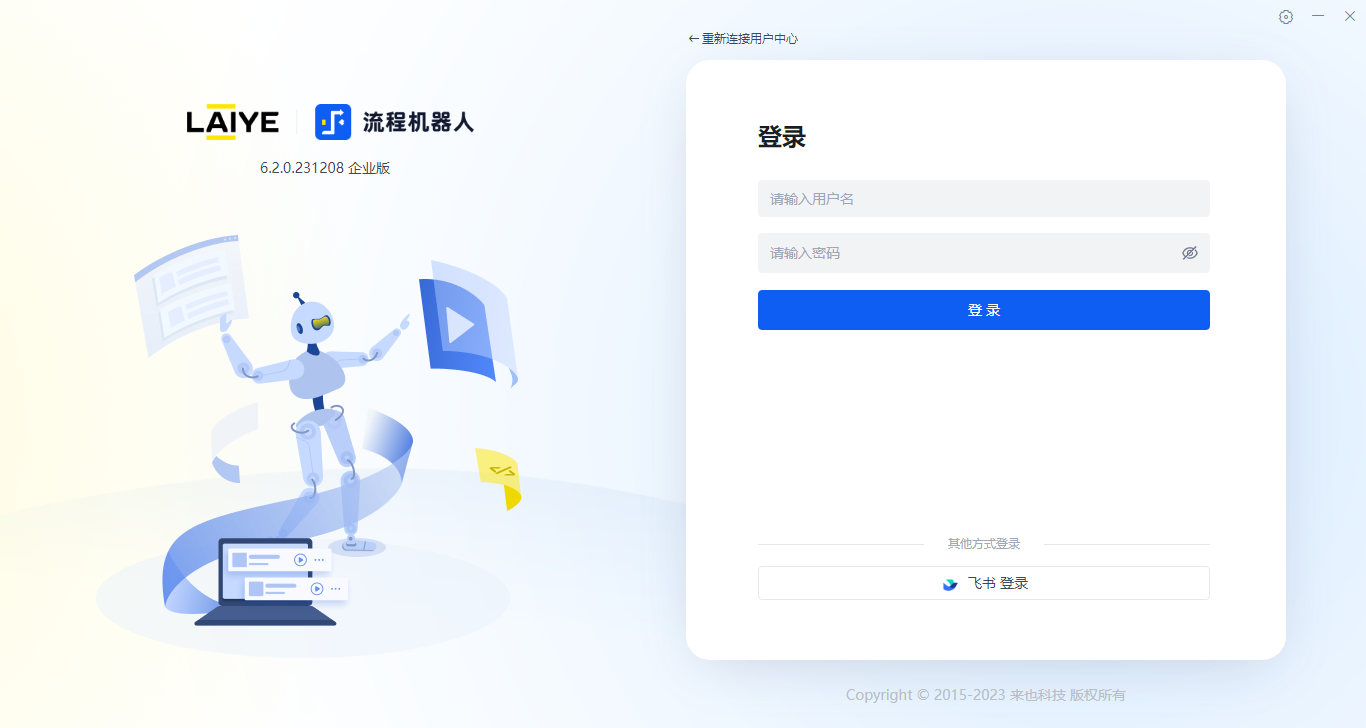
用户登录完成后,管理员可在用户管理模块查看成员信息。成员将根据OAuth2中设置的“对接用户关联设置”关联至对应的组织和部门。若需修改成员权限或组织,可进行编辑。
注意:如果OAuth2用户未完成登录,系统中将无法显示该成员。
OAuth2对接采用外部账号与系统内部用户绑定的方案。首次登录时,系统优先尝试与同名的内部用户绑定;若无同名用户,则自动创建并绑定一个新的内部用户。例如:外部账号用户名为zhansan3,系统将尝试与用户名为zhansan3的内部用户绑定;如无此用户,则创建并绑定一个新的内部用户zhansan3。
如需删除外部账号,请前往“多租户管理后台”-“用户管理”,解除内部用户与第三方账号的绑定后,再删除内部账号。
系统内部用户遵循账号规则,支持修改密码、重置密码等操作。由于内部用户创建时密码为随机生成,可联系管理员进行密码重置。内部账号也支持通过原登录方式进入系统。
消息通知
消息通知模块支持邮件推送功能的开启或关闭,并允许设置邮件推送服务器信息。
顶部的“邮件推送”开关用于开启或关闭邮件推送功能。启用后,可在下方填写邮件推送服务器的相关信息。请根据实际邮箱服务器的配置进行填写。
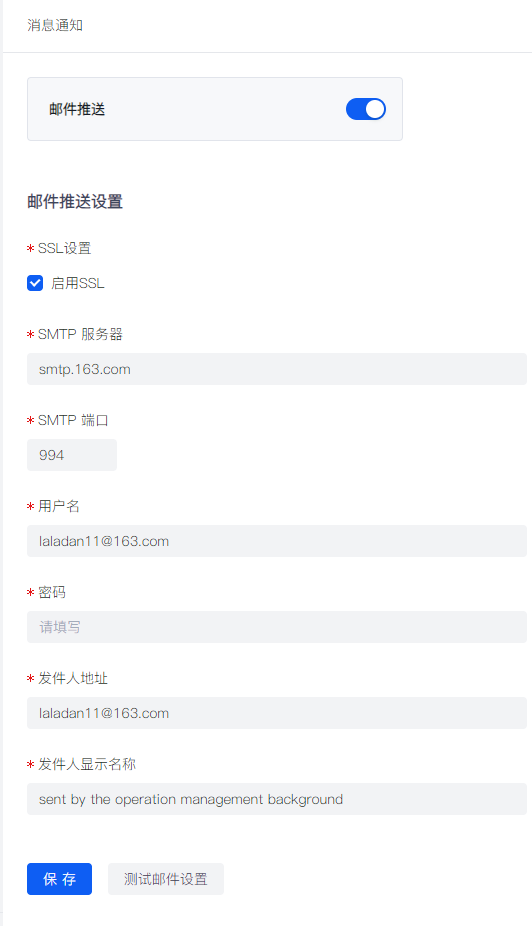
填写完邮箱服务器信息后,点击“保存”按钮以保存当前参数。通过点击“测试邮件设置”按钮,可验证邮件服务器设置是否正确。在弹出的窗口中输入用于接收测试邮件的邮箱地址,点击“发送”按钮。如果测试邮箱收到邮件,则表示邮件服务器设置成功。